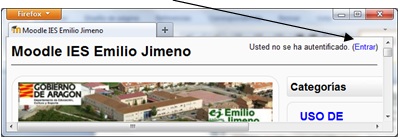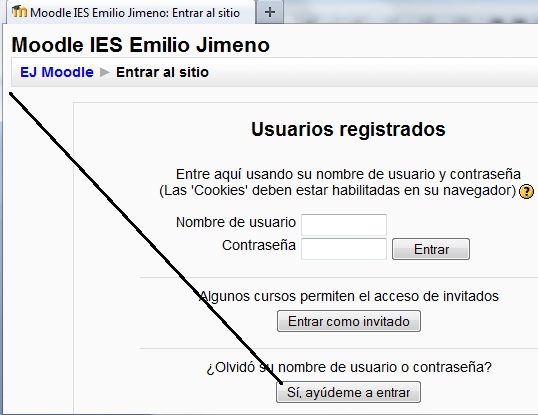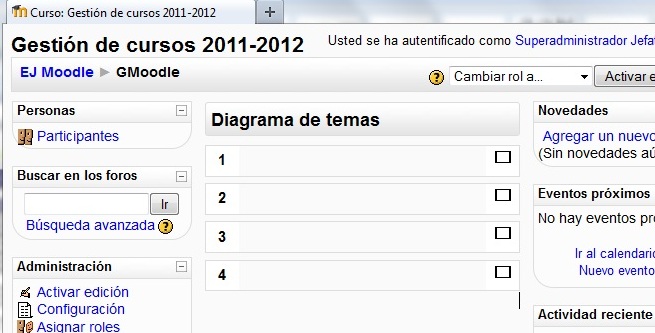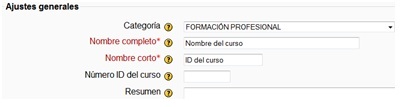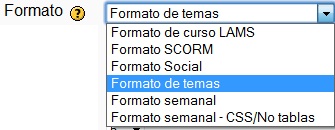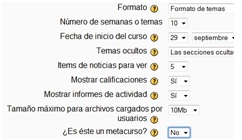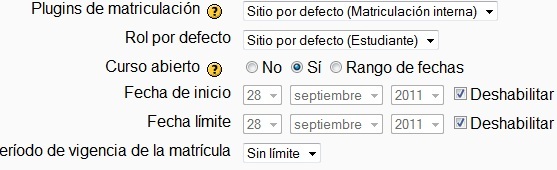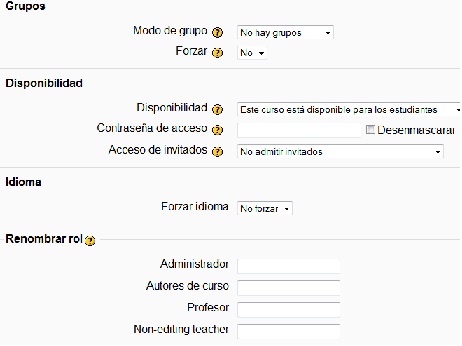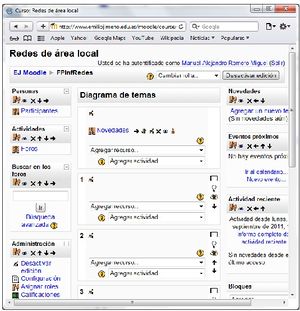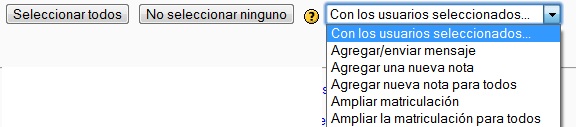Diferencia entre revisiones de «Usuario:ManuelRomero/intro fpmoodle»
De WikiEducator
Saltar a: navegación, buscar
(→¿Moodle en enseñanza presencial?) |
|||
| Línea 38: | Línea 38: | ||
<div class="slide"> | <div class="slide"> | ||
===¿Moodle en enseñanza presencial?=== | ===¿Moodle en enseñanza presencial?=== | ||
| + | |||
| + | [[Archivo:presencial_distancia.png|200px|center]] | ||
*Apoyo al segumiento | *Apoyo al segumiento | ||
*Forma de interactuar con trabajos | *Forma de interactuar con trabajos | ||
| Línea 48: | Línea 50: | ||
<div class="slide"> | <div class="slide"> | ||
| + | |||
===Características de Moodle === | ===Características de Moodle === | ||
*Sistema modular | *Sistema modular | ||
Revisión de 11:50 6 sep 2021
Contenido
- 1 Introducción al uso de la plataforma moodle
- 1.1 CPI FP Los Enlaces
- 1.2 Qué es moodle
- 1.3 ¿Moodle en enseñanza presencial?
- 1.4 Características de Moodle
- 1.5 ¿Cómo accedo al moodle del instituto Emilio Jimeno?
- 1.6 Accediendo a moodle de mi centro
- 1.7 ¿Y si olvido la contraseña?
- 1.8 ¿Puedo cambiar mis datos personales?
- 1.9 ¿Puedo crear un curso?
- 1.10 ¿Qué aspecto tiene un curso?
- 2 Administración del curso
- 3 Utilizando recursos en mi curso
- 3.1 ¿Qué puedo poner en un curso?
- 3.2 Agregando recursos
- 3.3 Significado de los iconos
- 3.4 Los contenidos son recursos
- 3.5 Subiendo un archivo
- 3.6 ¿Cómo muestro unos documentos pdf?
- 3.7 Actividades
- 3.8 Actividades (II)
- 3.9 Actividades (III)
- 3.10 Algunos trucos
- 3.11 Más ideas ...
- 3.12 Reutilizar
- 3.13 ¿Dónde encuentro más información?
- 3.14 Preguntas, sugerencias, ideas ...
- 3.15 Gracias por la atención
Introducción al uso de la plataforma moodle
CPI FP Los Enlaces
- Departamento de Informática
- http://moodle.cpilosenlaces.com/
- Responsable de moodle en el centro Miguel Morillas
Qué es moodle
- Sistema software de gestión de cursos, de distribución libre.
- Es uno de los mejores (o el mejor) sistema de gestión de aprendizaje
- Los sistema de gestión de aprendizaje se llaman LMS(Learning Management System) o sistema de gestión de contenidos especializado en educación.
|
Moodle es una plataforma de aprendizaje diseñada para proporcionarle a educadores, administradores y estudiantes un sistema integrado único, robusto y seguro para crear ambientes de aprendizaje personalizados
|
- Versión
- Nosotros usamos la versión 2.9
- Versiona actual 3.11 desde el 30/05/2011 (última versión LTS 3.9)
- No es fácil migrar, pero se trabaja en ello
¿Moodle en enseñanza presencial?
- Apoyo al segumiento
- Forma de interactuar con trabajos
- Entrega de docuemntos
- Otras referencias Web
- Posible sistema de evaluacion
- Comunicación entre los participantes
- En conclusión : usar la red para aprender/enseñar
Características de Moodle
- Sistema modular
- sencillo de mantener y acutalizar
- Interfaz sencillo para crear y mantener cursos
- Reutilización de recursos una vez creados
- Inscripción y matriculación de estudiante sencilla
- Principios pedagógicos constructivistas:
- El aprendizaje es especialmente efectivo cuando se realiza compartiéndolo con otros
¿Cómo accedo al moodle del instituto Emilio Jimeno?
- Si no tienes cuenta necesitas tener un usuario
- Pídelo al administrador
- Al departamento de informática
- A Celia o a Manuel
- Desde la página del instituto imagen de moodle (parte derecha)
¿Y si olvido la contraseña?
- Solicítala al sistema
- Al entrar accede a la opción correspondiente
Entrar --> Ayúdame a entrar --> Introduce el correo Electrónico
¿Puedo cambiar mis datos personales?
- Sí
- Haz clic sobre tu usuario una vez autentificado
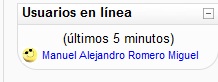
- Veo perfil-información-blog
- Puedes cambiar desde información:
- Foto,Datos personales
- Contraseña, email, ...
Actividad 1: Hojea y modifica tus datos personales Sube una fotografía para tu usuario
¿Puedo crear un curso?
- En principio no
- Gestión centralizada por el administrador
- Decisión de centro
- Solicítalo al administrador
¿Qué aspecto tiene un curso?
- Tres columnas
- Izquierda: Participantes, Administración,Otros Cursos
- Derecha: Novedades, eventos del curso, Actividades Recientes
- Centro: Documentación del Curso
Administración del curso
Gestionaremos la información genral del curso
- Tipo de curso: temas o semanal
- Roles: matriculación de alumnos
- Acceso de invitados / contraseña de acceso
- Fechas de inicio / fin
- Reiniciar un curso
- Copias de seguridad
Actividad 2 Crea un curso con tu usuario en la categoría Practicando con moodle Cursos --> Agregar/Editar cursos --> Botón Agregar un nuevo curso
Administrando un curso
- Vamos a gestionar un curso
- Debemos tener clara cierta información
- Datos generales del curso
- Hay datos obligatorios(texto en color rojo y asterisco).
- El resumen debería mostrar el resumen u objetivos generales del curso
Datos generales I
- Formato del cursos
- Muestra la aparienccia general de los temas/organización
- Debemos tener clara cierta información
- Datos generales del curso
Datos generales II
- Otras características
- Items muy intuitivos
- Se pueden modificar posteriormente
- Intentamos organizar el curso desde el principio
- Metacurso => Se puede enlazar a otros cursos
Datos generales IV
- Grupos
- Se pueden crear grupos
- Se pueeden ver o no entre ellos
- Idioma
- Se puede forzar la interfaz con idioma
- Si hay otros idiomas instalados se puede cambiar
- Renombrar Rol
- Cambiar el nombre de un rol
- Generalmente no lo usaremos
Datos generales IV
- Interesante la opción Disponibilidad
- Exigimos o no contraseña
- Dejamos o no a invitados matricularse
Actividad3 creamos un curso de nuestra asignatura o módulo :)
Guardando cambios
- Hemos creado un curso
- Puedo asignar roles a mi curso
- Acepto cambios y ya tengo el curso creado
- Ahora espero que se matriculen alumnos
Matricular alumnos
- Los alumnos se pueden matricular si los dejamos
- Podemos matricularlos nosotros
- Para ello hacedemos a Administración (columna izquierda
Administración --> Asignar Roles -->Estudiantes
- Sale una lista con todos los estudiantes
- Seleccionamos e incluimos
- Guardamos cambios
Actividad Matricular en nuestro curso todos los alumnos cuyo nombre empiece por Nombre Crear un alumno con mi direccion de correo para ver comunicaciones
Ver alumnos Matriculados
- Accedo a Personas en columna izquierda
Personas --> Participantes
- Sale una lista de todos los participantes
- En columna derecha puedo verlos con mas/menos detalle
- Puedo realizar las acciones indicadas
Actividad Enviar a todos los alumnos matriculados un mensaje Verificar en mi correo que ha llegado dicho mensaje
Utilizando recursos en mi curso
¿Qué puedo poner en un curso?
- Activar edición
- Recursos
- Actividades
- Nuevos bloques
Agregando recursos
- Dentro del curso
- Como profesor del curso en la columna izquierda
Administracion -->Activar edición *En el curso tendremos cuadraditos numerados Arcivo:Moodle_edicion_curso.jpg *Cada uno corresponde a semanas o temas *Según tengamos el Formatodel curso
Los contenidos son recursos
- Etiquetas
- Enlaces a páginas web o archivos
- Si es un archivo de la plataforma, antes hay que "subirlo"
- Creación de páginas de texto o web
- Mostrar directorio
Subiendo un archivo
- Una acción típica es colocar apuntes
- Seleccionamos en la caja agregar recurso
[[Archivo::moodle_agregar_recurso_archivo]]
- Se abre una ventana nueva
- subo el archivo que quiero
- Lo puedo comprimir
Actividad subimos un fichero comprimido en cada semana o para cada tema
¿Cómo muestro unos documentos pdf?
- Se suben a un directorio del curso
Archivos --> Subir archivo
- Los enlazamos como un recurso dentro de un bloque
- También podemos subirlos todos a una carpeta y mostrar la carpeta
- Podemos subir varios archivos a la vez al servidor y después descomprimirlos allí.
Actividades
- Esto es lo más importante. Las actividades se pueden puntuar.
- Foros
- En los foros de novedades sólo puede escribir el profesor
- Podemos forzar que todos estén matriculados (configuración del foro)
- Llega email a los matriculados en el foro
- Chat (no muy eficiente)
Actividades (II)
- Consultas, cuestionarios, encuestas
- Tareas
- Muchos tipo de entrega: subida de archivos o texto online
- Si los archivos no son muy grandes puede servir
- Si no, mejor buscar otro tipo de subida y usar el texto para poner el link.
Actividades (III)
- Glosarios, bases de datos, wikis
- Las tareas se pueden puntuar
- El sistema recoge las calificaciones
- Se pueden exportar a una hoja de cálculo
Algunos trucos
- Insertar una web con un iframe:
- Crear una etiqueta o página web, etc (donde aparezca el editor)
- Desplegar el código HTML utilizando el botón del editor <>
- Inserta el código del iframe:
<iframe width=”100%” height=”450″ align=”middle” src=”http://www.google.com” border=”0″></iframe>
Más ideas ...
- Uso de wikieducator para crear materiales: http://es.wikieducator.org
- Contenidos abiertos
- Dinámicos
- Colaborativo
- Se puede integrar en moodle usando iframes o empaquetando contenidos
Reutilizar
- Restaurar un curso que ya hemos creado
- Importar materiales y actividades de otros cursos
- Usar metacursos para que varios cursos compartan materiales
¿Dónde encuentro más información?
- En general: http://docs.moodle.org
- Especialmente: http://docs.moodle.org/19/es/Documentaci%C3%B3n_para_Profesores
- http://docs.moodle.org/19/es/Usos_did%C3%A1cticos
- http://didacticatic.educacontic.es/sites/default/files/tree/186/es/ver/index.html
- Ejemplo de curso: http://recursos.cepindalo.es/course/view.php?id=151
Preguntas, sugerencias, ideas ...
...